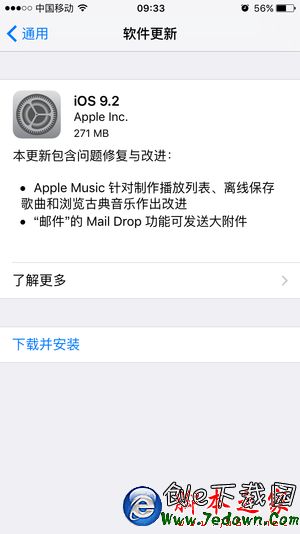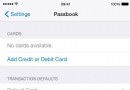如何強制降級 OS X Yosemite Public Beta 教程
Yosemite 公測了,似乎 Yosemite 下所做的任何和 iCloud 相關的東西都無法保留,比如 iMessage,iBooks 等應用程序的同步等。Yosemite 似乎還把 Recovery HD 這個恢復分區做掉了,估計和 Fusion 有關。
思路:修改 Yosemite 系統版本的 plist 文件以達到安裝 Mavericks 的條件(因為默認是不能在 Yosemite 的 Mac App Store 下載安裝 Mavericks 的)。
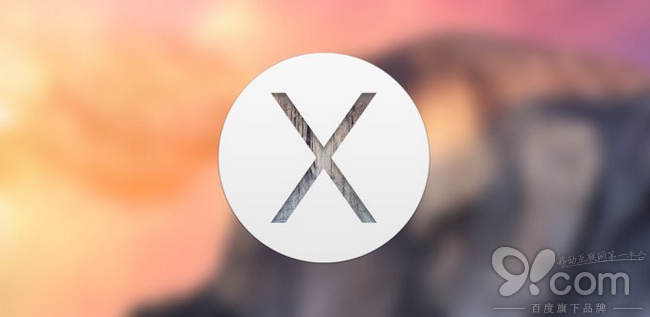
STEP 1:准備工作
下載一款能夠修改「.plist」文件的應用程序,TextWrangler 或 PlistEdit 都可以。
注意:
1. 該方法只在 Yosemite 正式版發布之前有效。
2. 降回 Mavericks 後如果 你的 iTunes 出現仍然為高版本打不開的情況,請等 Apple 官方退出適用於 Mavericks 的 iTunes 12。
3. 需要網絡暢通(越快越好,因為要下載 Mavericks 的安裝應用程序)。
STEP 2:操作步驟
第一步:停用 FileVault,然後打開 Mac App Store。
第二步:在 Purchases 選項卡找到 Mavericks (或者直接搜 Mavericks)。
注:先不要點安裝或下載,保持 Mac App Store 窗口開啟(千萬不可關閉)。
第三步:打開 Finder,按下「Command+Shift+G」,然後輸入「/System/Library/CoreServices/」(不含方括號),找到「SystemVersion.plist」文件,將其復制到桌面。
第四步:右鍵單擊該「.plist」文件,使用 PlistEdit 等編輯器打開後,將兩處「10.10」修改成「10.8」,然後保存。接著將這個修改過的「SystemVersion.plist」文件覆蓋掉「/System/Library/CoreServices/」裡面的原件。
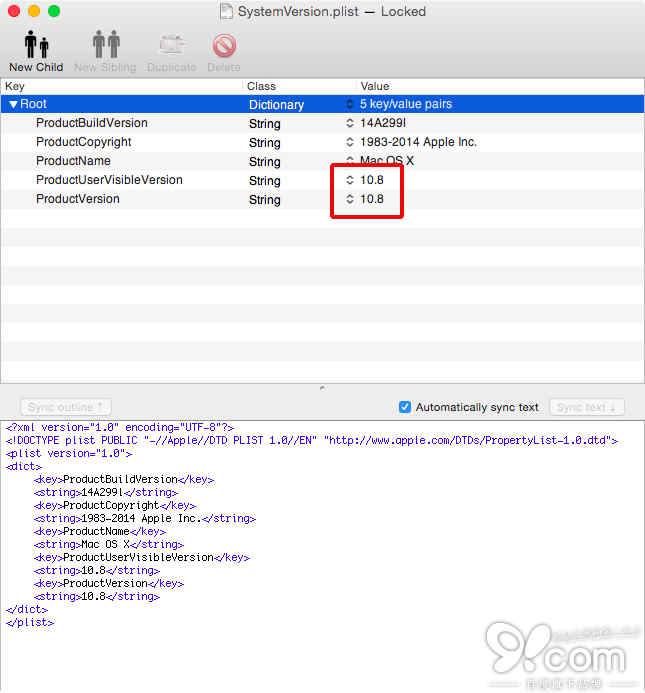
第五步:切換回 Mac App Store 窗口,開始下載安裝 Mavericks。
等到它下載完畢的話、Mavericks安裝程式會自動開啟。不要關掉該窗口,直接執行安裝即可,Mavericks會自動安裝完畢。
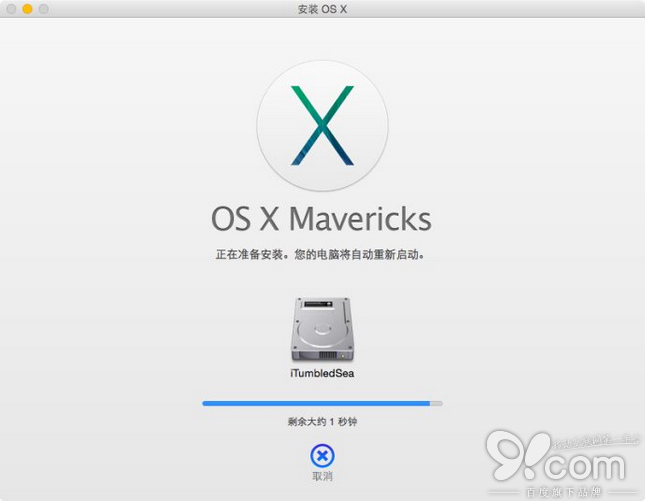
注:之後可能你的 LaunchPad 會變亂,需要自己重新整理。
第六步:安裝完畢之後、此時請再從 Mac App Store 把 Mavericks 重新下載安裝一遍。
注:這時候第二次安裝旨在修正第一遍的錯誤,若不執行此步驟,將來升級安裝 Yosemite 正式版時候可能會遇到很多奇怪的問題(這一次安裝的時候沒必要修改版本號)。
- ReactiveCocoa 4 如何運用冷熱信號
- iOS------教你如何APP怎樣加急審核
- iOS之如何啟動app時全屏顯示Default.png(圖片)
- PrefixHeader.pch file not found 以及 Xcode 中如何添加pch文件
- AIR Native Extension for iOS 接入第三方sdk 如何實現 AppDelegate 生命周期
- iOS tabview如何添加字母索引
- IOS開發:如何掛起主線程
- iOS開發:隊列和信號量該如何同步
- iOS開發:如何減小應用程序的大小
- iPhone如何查看已登錄的apple id?
- 教你如何利用iPhone 6s編輯照片
- 蘋果iPhoneSE如何下載應用軟件
- iPhone丟失後如何找回通訊錄的聯系人號碼
- Home鍵變了 iPhone 7要如何重啟/進入DFU模式
- iOS10 GM版發布!如何升級iOS10公測版